发布时间:2016-07-19 17: 33: 38
为求效率,我们经常利用NiceLabel设置序列化,批量打印条码标签。而对NiceLabel进行序列化设置,其实就是在NiceLabel生成计数器变量以创建序列变化的对象。那如果我们需要对序列化进行“循环打印”该怎么设置?下面,小编就以一个简单的示例,给大家介绍下NiceLabel序列化循环打印的设置方法。
示例要求:实现文本数据6-18循环打印。
1、首先,在NiceLabel 6中,创建文本数据源,单击软件左侧工具栏中的文本工具,选择“新建计数器”。当然您也可以先创建计数器变量,然后使用现有变量来创建文本,本文操作,只是简化一点操作步骤而已。
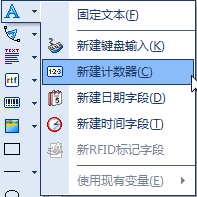
2、6-18的数字变化为递增,因此在打开的计数器属性向导中,勾选“递增”,在“起始值”中键入序列化的初始值“6”,注意最大位数,这里至少为“2”。单击下一步。
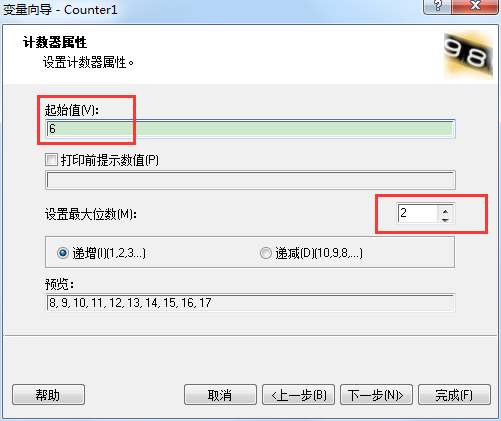
3、这一步的设置很重要,除了定义序列化的步长,本文为“1”,您还可以定义每个标签的副本。并且设置序列化循环!没错,就是勾选“到达极限值时重新计数”,这里的极限值即序列化的末尾值“18”,将其键入输入框中,单击下一步,定义变量后缀,无需定义,直接点“完成”即可。
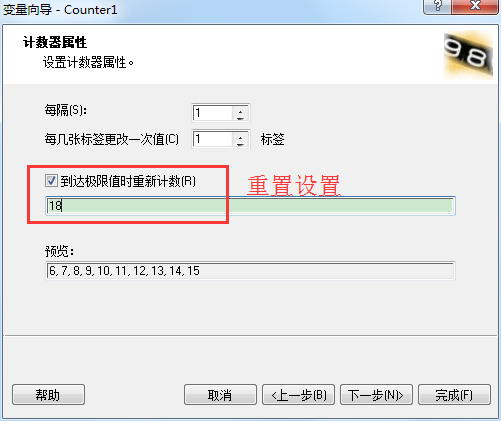
4、序列化循环已经设置好,接下来就是在打印对话框中,来设置打印“数量”,以完成序列化循环打印了,单击打印工具,在弹出的对话框中定义打印数量,或者直接勾选“全部”,当然,这样根据实际情况来的。下面是本文预览效果图:
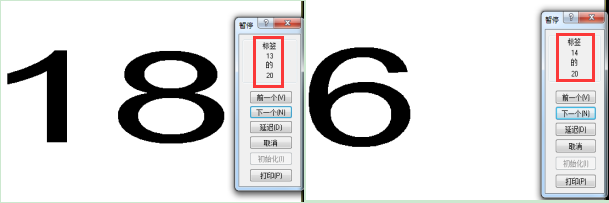
上述就是在NiceLabel设置序列化循环打印的方法。这种打印方式,在我们的标签打印工作中非常的简单实用,小伙伴们不妨多尝试尝试,当然,如果您不想让其循环打印,您可以在变量属性中将“重新计数器数值”去掉勾选。
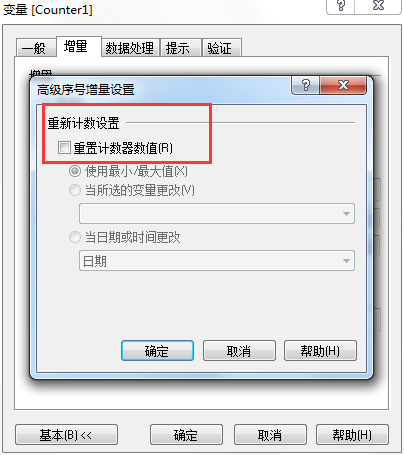
学习NiceLabel条码设计软件的更多实用技巧及其他知识内容,欢迎小伙们点击NiceLabel免费教程进行查询。
展开阅读全文
︾